Könnyű és gyors Android Root útmutató

Miután rootoltad az Android telefonod, teljes rendszerhozzáférésed lesz, és számos olyan alkalmazást futtathatsz, amelyek root hozzáférést igényelnek.
Amikor a Google 2022 végén kiadta az Android 12 frissítést, ez volt az Android egyik legdrasztikusabb átalakítása, amelyet valaha láttunk. A #HoloYolo-napokhoz hasonlóan az Android 12 is teljesen más megjelenést kínál, mint amit megszokhattál.
Ennek nagy része a Google által bemutatott Material You-nak tudható be. Egyszerűen fogalmazva, a Material You egy beépített tématervező motor, amely a meglévő tapéta segítségével ihletet meríthet. Amikor személyre szabja készüléke kinézetét és hangulatát, számos különböző opciót tartalmazó színpaletta közül választhat.
Ezek a színek a változtatások végrehajtása után jelennek meg a teljes operációs rendszerben. Ide tartoznak az olyan apróságok, mint a gombok színe a Gyorsbeállítások panelen. De a különféle alkalmazásokban is. Még azt is látjuk, hogy egyre több olyan alkalmazást adnak ki a Material You támogatásával, amely olyan kohéziót hoz, amelyet Androidon még nem láthattunk.
Meg tudod változtatni az Android 12 képernyőzár óráját?
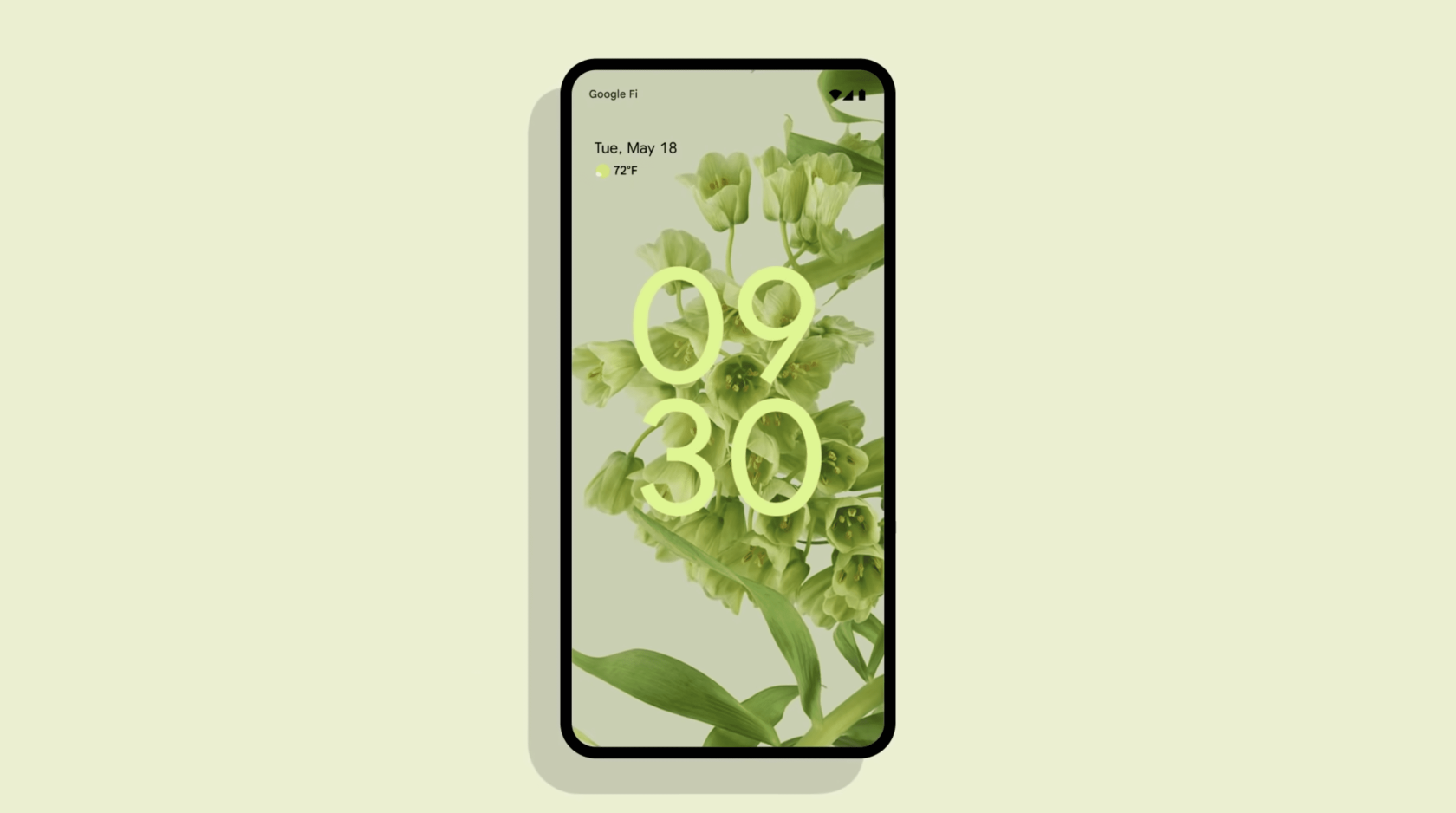
Bár az Android 12 testreszabási lehetőségei teljesen hihetetlenek, a felhasználók továbbra is panaszkodtak. Minden nagyszerű dolog ellenére, amit a Google megváltoztatott az operációs rendszerben, más döntéseket hoztak, amelyeknek egyszerűen nem volt értelme.
Ennek legkirívóbb példája az Android 12 Lock Screen Clock jóvoltából. Amikor az Android 12 először elérhetővé vált a Pixel telefonokon, a hatalmas Lock Screen óra kellemetlennek tűnt. A lezárási képernyő nagy részét elfoglalja. Ez gyakorlatilag lehetetlenné teszi a lezárási képernyő háttérképének megtekintését és/vagy élvezetét.
Sajnos a Google-nak nem volt elegendő előrelátása néhány testreszabási lehetőség beépítésére. Ez rendkívül frusztrálttá tette az Android 12 felhasználókat, és arra kényszerítette őket, hogy különféle megoldásokat találjanak.
Az Android 12 képernyőzár órájának megváltoztatása
A márciusi Android biztonsági frissítést követően azonban a Google végre meghallgatta az összes panaszt. És ha azon töpreng, hogy „meg tudja-e változtatni az Android 12 Lock Screen óráját, akkor végre szerencséje van, és a következőképpen teheti meg:
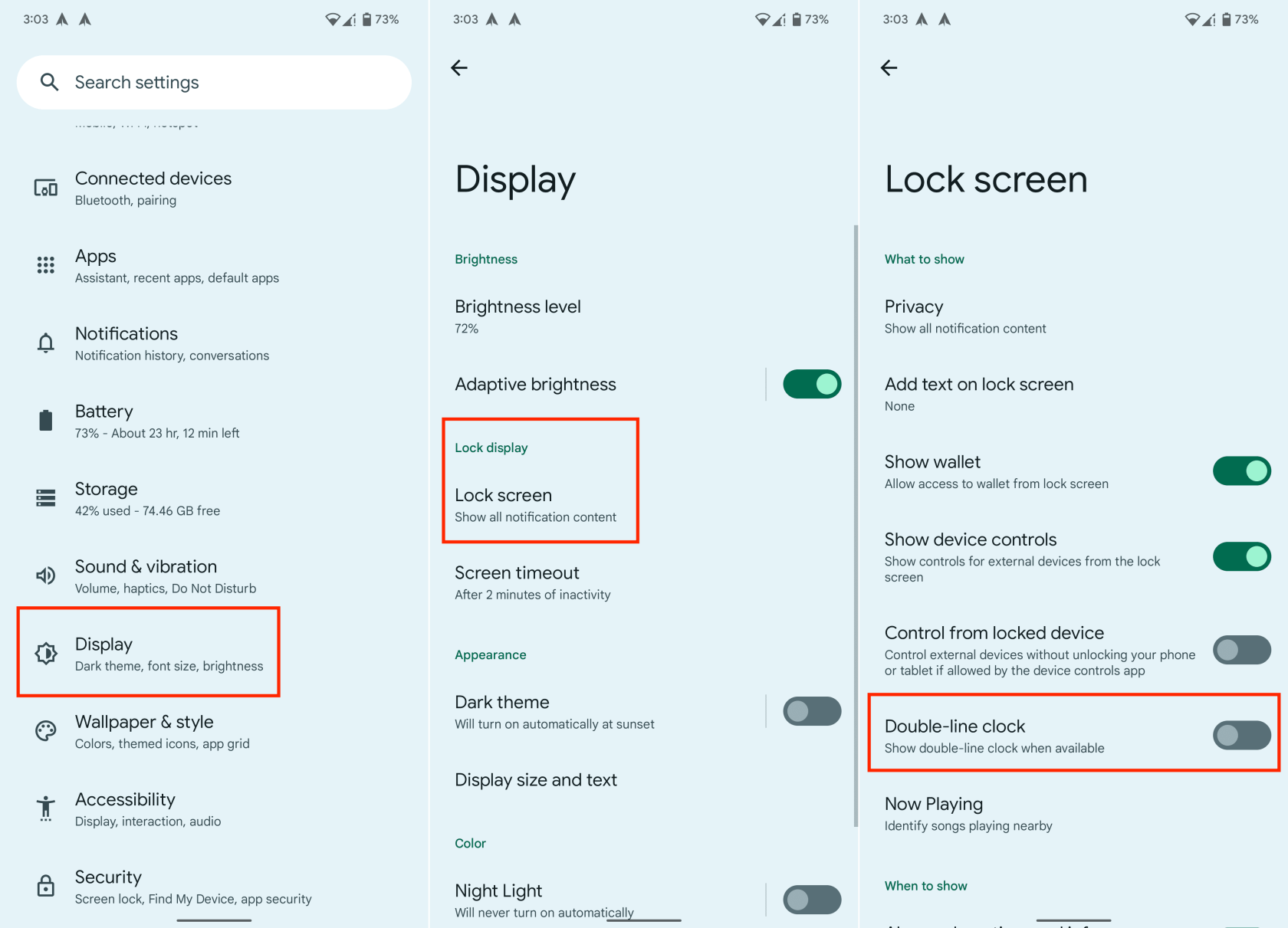
Ezt az Android 13 Bétát futtató Pixel 6 Pro készülékünkön teszteltük, és megerősíthetjük, hogy a lépések valóban elérhetőek. Csak annyit kell tennie, hogy frissítette az Android legújabb verzióját eszközén.
A lépések végrehajtása után lezárhatja telefonját, hogy megbizonyosodjon arról, hogy a változtatások ténylegesen megvalósulnak. Megszabadulhat minden lehetséges megoldástól, amellyel a múltban meg kellett küzdenie.
Következtetés
Meglepő módon a legegyszerűbb megoldás egy állandó értesítést tartalmazó alkalmazás használata volt. Ez arra kényszeríti a kétsoros órát, hogy csökkenjen, de szerencsére már nem kell foglalkoznia a folyamatos értesítés okozta bosszúságokkal. Milyen változtatásokat fog végrehajtani? Hagyja meg megjegyzését alább.
Miután rootoltad az Android telefonod, teljes rendszerhozzáférésed lesz, és számos olyan alkalmazást futtathatsz, amelyek root hozzáférést igényelnek.
Az Android telefonodon található gombok nem csak a hangerő szabályozására vagy a képernyő felébresztésére szolgálnak. Néhány egyszerű módosítással gyorsbillentyűkké válhatnak egy gyors fotó készítéséhez, zeneszámok átugrásához, alkalmazások elindításához vagy akár a vészhelyzeti funkciók aktiválásához.
Ha a munkahelyeden hagytad a laptopodat, és sürgős jelentést kell küldened a főnöködnek, mit tehetsz? Használd az okostelefonodat. Még kifinomultabb megoldás, ha telefonodat számítógéppé alakítod, hogy könnyebben végezhess több feladatot egyszerre.
Az Android 16 zárképernyő-widgetekkel rendelkezik, amelyekkel tetszés szerint módosíthatja a zárképernyőt, így a zárképernyő sokkal hasznosabb.
Az Android kép a képben módjával lekicsinyítheted a videót, és kép a képben módban nézheted meg, így egy másik felületen nézheted meg, így más dolgokat is csinálhatsz.
A videók szerkesztése Androidon egyszerűvé válik a cikkben felsorolt legjobb videószerkesztő alkalmazásoknak és szoftvereknek köszönhetően. Gondoskodj róla, hogy gyönyörű, varázslatos és elegáns fotóid legyenek, amelyeket megoszthatsz barátaiddal a Facebookon vagy az Instagramon.
Az Android Debug Bridge (ADB) egy hatékony és sokoldalú eszköz, amely számos dolgot lehetővé tesz, például naplók keresését, alkalmazások telepítését és eltávolítását, fájlok átvitelét, egyéni ROM-ok rootolását és flashelését, valamint eszközmentések létrehozását.
Automatikusan kattintó alkalmazásokkal. Nem kell sokat tenned játékok, alkalmazások vagy az eszközön elérhető feladatok használata közben.
Bár nincs varázsmegoldás, a készülék töltésének, használatának és tárolásának apró változtatásai nagyban befolyásolhatják az akkumulátor élettartamának lassítását.
A telefon, amit sokan most szeretnek, a OnePlus 13, mert a kiváló hardver mellett egy évtizedek óta létező funkcióval is rendelkezik: az infravörös érzékelővel (IR Blaster).







